怎样设置应用图标 如何在Windows10系统中修改应用程序的图标
更新时间:2023-12-10 10:58:24作者:xtang
在Windows10系统中,我们经常会使用各种应用程序来完成各种任务,有时候我们可能会对应用程序的默认图标感到厌倦或不太满意。如何设置应用图标呢?在本文中我们将探讨如何在Windows10系统中修改应用程序的图标,以满足个性化的需求。无论是为了更好地区分不同的应用程序,还是为了让桌面更加美观,本文将为您提供详细的操作步骤和技巧。如果您对此感兴趣,请继续阅读,我们将为您介绍一些简单而有效的方法。
方法如下:
1.右键点击桌面上的应用程序,点击“属性”。打开应用程序属性。
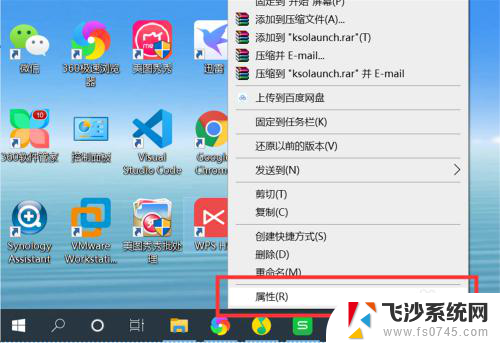
2.点击“快捷方式”选项下的“更改图标”,打开更改图标界面。
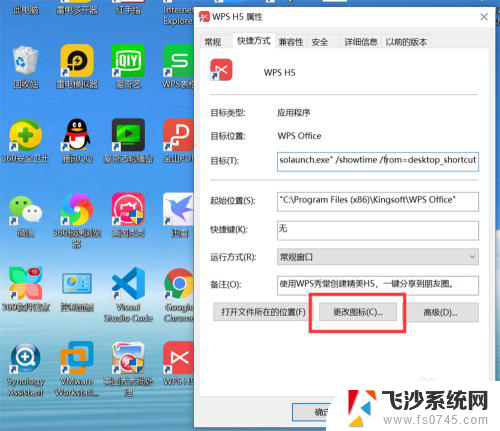
3.可以从系统预设的图标列表中选择一个图标作为应用程序的新图标。
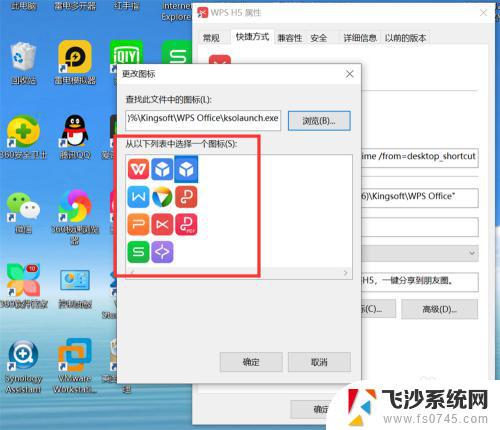
4.也可以从电脑上选择一个自定义的图标。点击“浏览”,打开选择图标对话框。
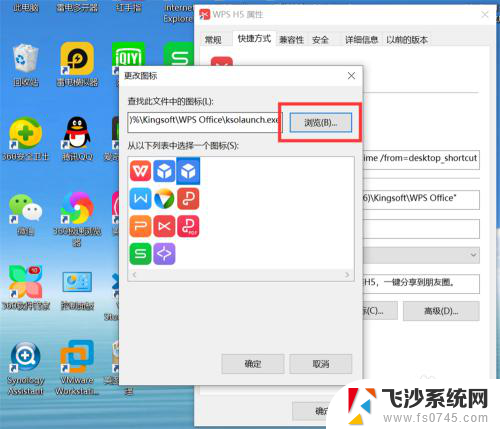
5.从电脑上选择一个自定义图标。
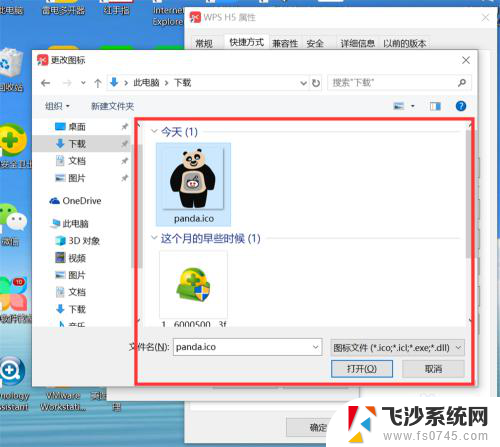
6.点击“确定”,应用程序图标就修改为新的图标了。
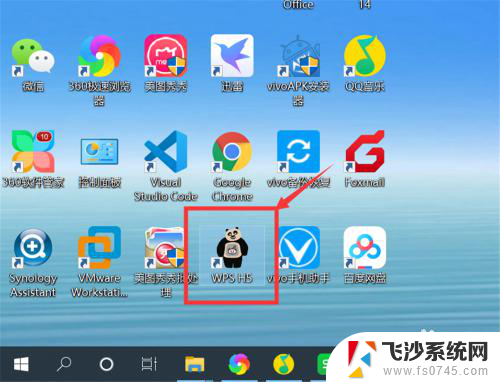
以上就是设置应用图标的全部步骤,如果有相同问题的用户,可以参考本文中介绍的步骤进行修复,希望对大家有所帮助。
怎样设置应用图标 如何在Windows10系统中修改应用程序的图标相关教程
-
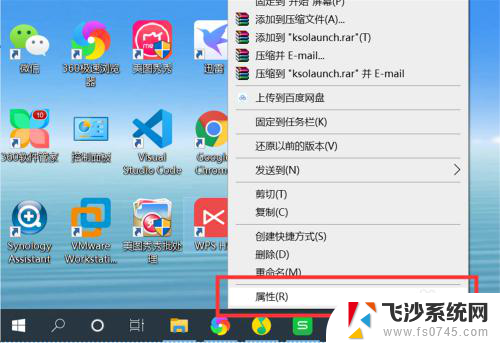 如何设置应用图标 Windows10系统修改应用程序图标方法
如何设置应用图标 Windows10系统修改应用程序图标方法2024-05-24
-
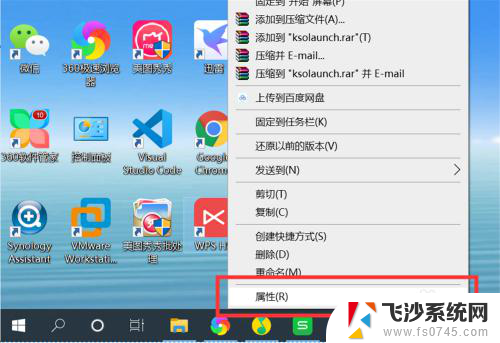 如何改变应用的图标 Windows10系统修改应用程序图标的步骤
如何改变应用的图标 Windows10系统修改应用程序图标的步骤2023-11-18
-
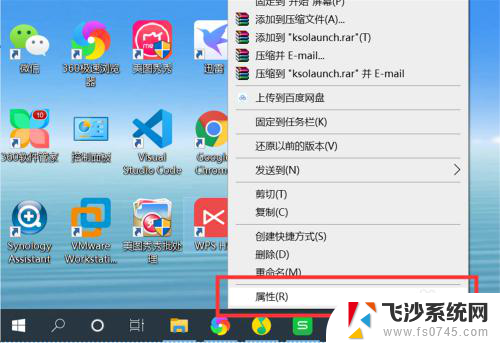 怎么改电脑应用的图标 Windows10系统修改应用程序图标教程
怎么改电脑应用的图标 Windows10系统修改应用程序图标教程2024-03-19
-
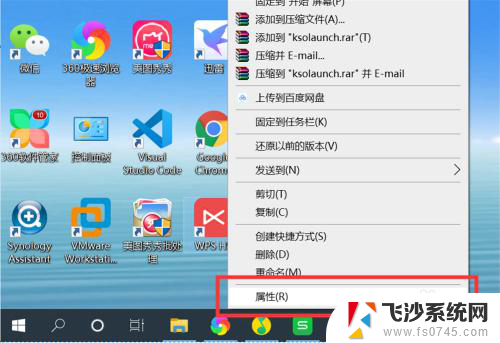 怎样换应用图标 Windows10系统怎么改变应用程序的图标
怎样换应用图标 Windows10系统怎么改变应用程序的图标2024-02-19
- 怎么修改程序图标 Windows10系统应用程序图标修改方法
- 应用图标怎么换 Windows10系统修改应用程序图标方法
- windows10电脑系统文件夹布局怎么设置 如何在Win10中设置文件夹视图并应用到所有的文件夹
- 添加图标到桌面 win10如何将应用软件图标添加到桌面
- 电脑鼠标点桌面图标没反应 win10系统电脑点击桌面图标打不开程序怎么处理
- windows10桌面图标怎么设置大小 如何在Win10中更改桌面图标大小
- win8.1开始菜单改win10 Windows 8.1 升级到 Windows 10
- 文件:\windows\system32\drivers Win10系统C盘drivers文件夹可以清理吗
- windows10移动硬盘在电脑上不显示怎么办 移动硬盘插上电脑没有反应怎么办
- windows缓存清理 如何清理Win10系统缓存
- win10怎么调电脑屏幕亮度 Win10笔记本怎样调整屏幕亮度
- 苹果手机可以连接联想蓝牙吗 苹果手机WIN10联想笔记本蓝牙配对教程
win10系统教程推荐
- 1 苹果手机可以连接联想蓝牙吗 苹果手机WIN10联想笔记本蓝牙配对教程
- 2 win10手机连接可以卸载吗 Win10手机助手怎么卸载
- 3 win10里此电脑的文档文件夹怎么删掉 笔记本文件删除方法
- 4 win10怎么看windows激活码 Win10系统激活密钥如何查看
- 5 电脑键盘如何选择输入法 Win10输入法切换
- 6 电脑调节亮度没有反应什么原因 Win10屏幕亮度调节无效
- 7 电脑锁屏解锁后要按窗口件才能正常运行 Win10锁屏后程序继续运行设置方法
- 8 win10家庭版密钥可以用几次 正版Windows10激活码多少次可以使用
- 9 win10系统永久激活查询 如何查看Windows10是否已经永久激活
- 10 win10家庭中文版打不开组策略 Win10家庭版组策略无法启用怎么办